- Författare Abigail Brown [email protected].
- Public 2023-12-17 07:02.
- Senast ändrad 2025-01-24 12:24.
Samsung HUTIL är ett startbart hårddisktestprogram som kan köra ett ytskanningstest på Samsungs hårddiskar.
Det är lite svårare att använda än andra program eftersom det inte har ett vanligt grafiskt användargränssnitt. Men eftersom det är ett startbart program betyder det också att det fungerar oavsett vilket operativsystem som är installerat.
What We Like
- Fungerar med alla operativsystem.
- Är inte för svårt att använda.
- Fungerar även som ett dataförstöringsverktyg.
What We Don't Like
- Fungerar bara med Samsungs hårddiskar.
- Måste starta till en skiva för att använda programmet.
- Samsung HUTIL har ett användargränssnitt för endast text.
Denna recension är av Samsung HUTIL version 2.10. Meddela oss om det finns en nyare version som vi behöver granska.
Mer om Samsung HUTIL
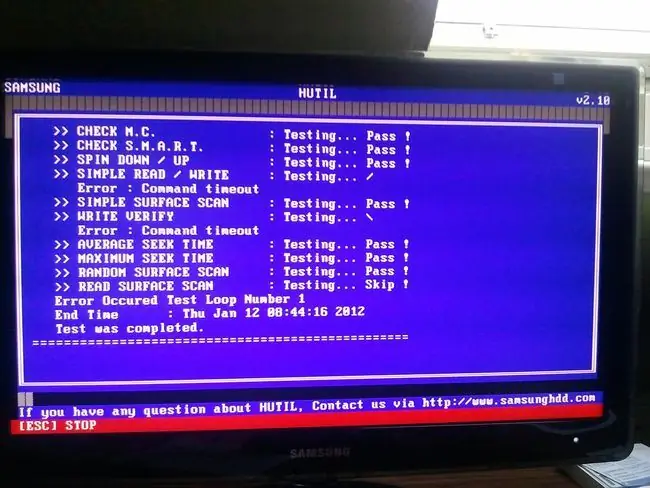
Medan Samsung HUTIL bara kan skanna Samsung-enheter, kommer den faktiskt fortfarande att ladda och hitta alla icke-Samsung-enheter, men den kommer inte att kunna köra någon diagnostik på dem.
Om du inte är säker på om du använder en Samsung-enhet eller om din Samsung-enhet stöds, ladda ner SIW och kontrollera tillverkaren och modellnumret för enheten från Hardware> Storage Devices , jämför den sedan med den här listan över hårddiskar som stöds under avsnittet HUTIL.
Du kan köra Samsung HUTIL från en CD eller diskett genom att ladda ner Hutil210_ISO.rar eller Hutil210.rar, respektive från nedladdningssida.
Utöver ett ytskanningstest kan Samsung HUTIL också radera alla filer på disken med Write Zero-datasaneringsmetoden.
Använder Samsung HUTIL
Samsung HUTIL-programfiler lagras i en RAR-fil, vilket betyder att du behöver en arkivextraktor som 7-Zip för att öppna dem. Om du använder 7-Zip för att öppna Samsung HUTIL är det lika enkelt som att högerklicka på RAR-filen och välja 7-Zip > Extrahera filer, och sedan välja en mapp att lägga dem i.
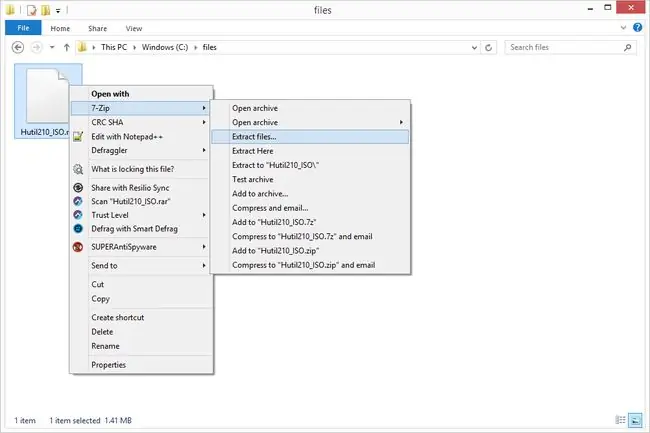
Om du behöver hjälp med att bränna ISO-filen till en skiva, vilket är mycket annorlunda än att bränna andra typer av filer till skivor, se vår självstudie Hur man bränner en ISO-bildfil.
Oavsett vilken nedladdning du väljer, den som är avsedd för en CD eller den för en diskett, måste du ändra startordningen i BIOS för att köra programmet. Se Hur man startar från en CD för mer om det.
Du kan behöva byta ut hårddisken om den inte klarar något av dina test.
Tankar om Samsung HUTIL
Samsung HUTIL är inte det enklaste programmet att använda men det är inte så svårt heller. Dessutom är det väldigt trevligt att det fungerar med alla operativsystem.
Den uppenbara nackdelen är dock att den bara stöder Samsungs hårddiskar. Om du använder en hårddisk av ett annat märke men du fortfarande behöver en hårddisktestare, finns det flera andra att välja på, som Seagate SeaTools, HDDScan och Windows Drive Fitness Test.
Vi gillar att du kan använda Samsung HUTIL för att radera innehållet på en enhet. Även om metoden för datasanering inte är den säkraste, är det fortfarande en trevlig funktion att inkludera. Det betyder att du kan göra programmet dubbelt som både ett Samsung HDD-testverktyg och ett dataförstöringsprogram.






